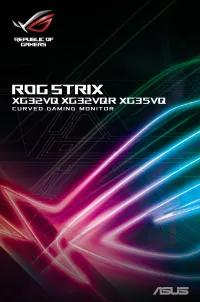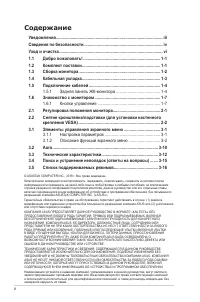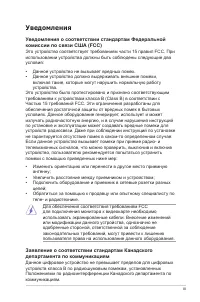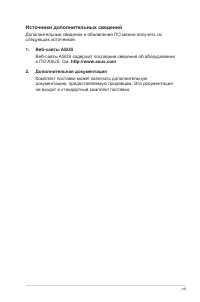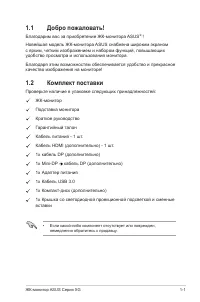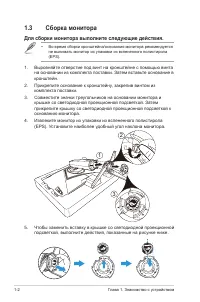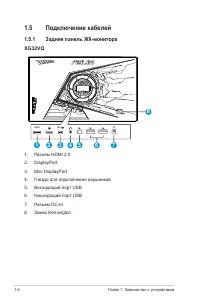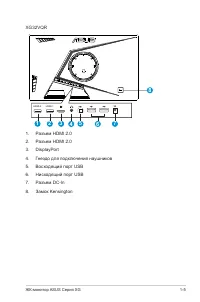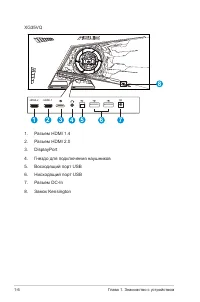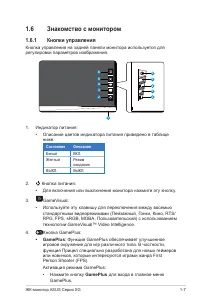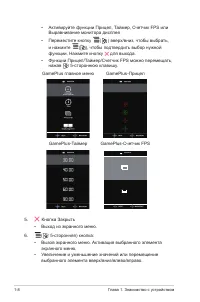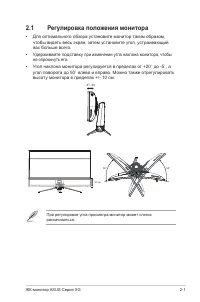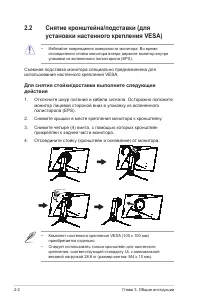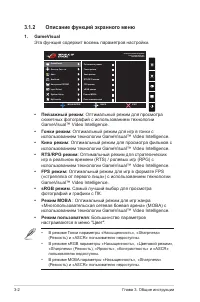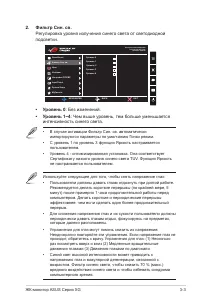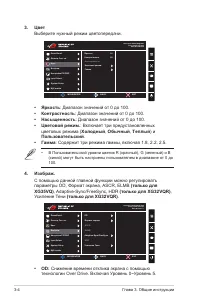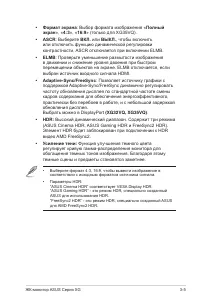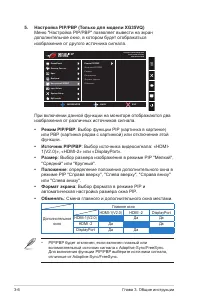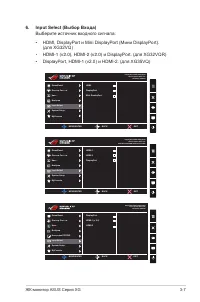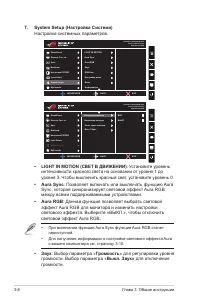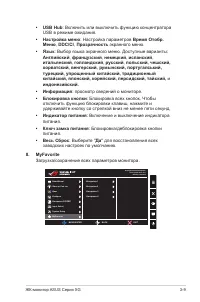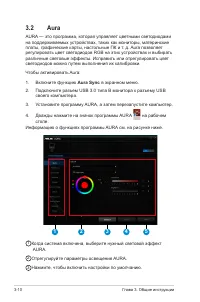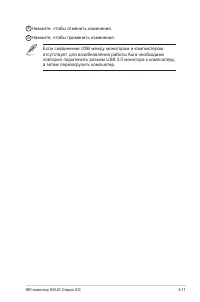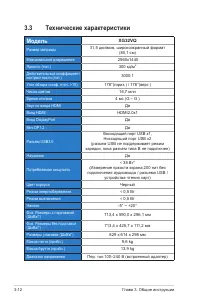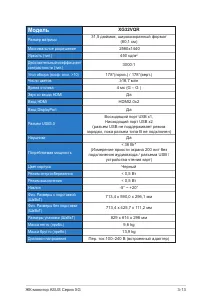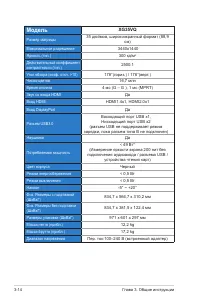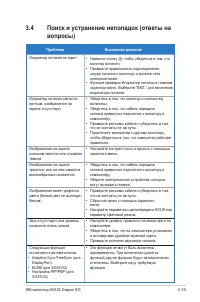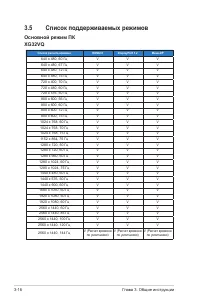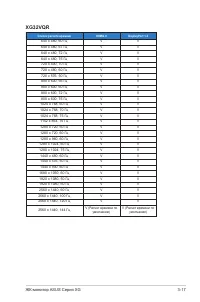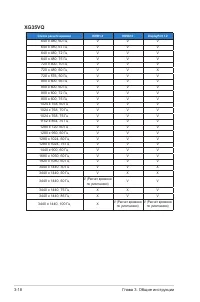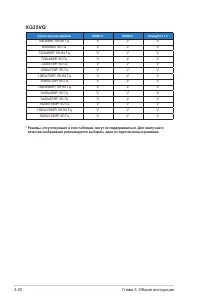Страница 2 - ii; Содержание; Задняя панель ЖК-монитора
ii © ASUSTeK COMPUTER INC., 2018 г. Все права защищены.Категорически запрещается воспроизводить, передавать, переписывать, сохранять в системе поиска информации или переводить на какой-либо язык в любой форме и любыми способами, за исключением случаев резервного копирования покупателем монитора, дан...
Страница 3 - iii; Уведомления; Уведомления о соответствии стандартам Федеральной
iii Уведомления Уведомления о соответствии стандартам Федеральной комиссии по связи США (FCC) Это устройство соответствует требованиям части 15 правил FCC. При использовании устройства должны быть соблюдены следующие два условия: • Данное устройство не вызывает вредных помех. • Данное устройство дол...
Страница 4 - iv; Сведения по безопасности
iv Это цифровое устройство класса B соответствует канадскому стандарту ICES-003.Это цифровое устройство класса B отвечает всем требованиям канадского регламента по эксплуатации помехоустойчивых устройств.Cet appareil numérique de la classe B respecte toutes les exigences du Réglement sur le matériel...
Страница 5 - Ограничение по спецификации опасных веществ (Индия)
v • Отключайте устройство во время грозы и в случаях, когда оно не используется длительное время. Это предотвратит повреждение монитора при перепадах напряжения. • Не допускайте попадания предметов и жидкостей в отверстия на корпусе монитора. • Для получения оптимальных характеристик монитор следует...
Страница 6 - Уход и очистка; Условные обозначения, используемые в этом руководстве
vi Уход и очистка • Перед поднятием и перемещением монитора рекомендуется отключить кабели и шнур питания. При поднятии монитора следуйте рекомендациям. При поднятии или переноске удерживайте монитор за края. Не поднимайте монитор за подставку или шнур. • Очистка. Выключите монитор и отсоедините каб...
Страница 7 - vii; Источники дополнительных сведений; Дополнительная документация
vii Источники дополнительных сведений Дополнительные сведения и обновления ПО можно получить из следующих источников. 1. Веб-сайты ASUS Веб-сайты ASUS содержат последние сведения об оборудовании и ПО ASUS. См. http://www.asus.com 2. Дополнительная документация Комплект поставки может включать дополн...
Страница 8 - ЖК-монитор ASUS Серия XG; Комплект поставки; Если какой-либо компонент отсутствует или поврежден,
1-1 ЖК-монитор ASUS Серия XG 1.1 Добро пожаловать! Благодарим вас за приобретение ЖК-монитора ASUS ® ! Новейшая модель ЖК-монитора ASUS снабжена широким экраном с ярким, четким изображением и набором функций, повышающих удобство просмотра и использования монитора.Благодаря этим возможностям обеспечи...
Страница 9 - Глава 1. Знакомство с устройством; Сборка монитора; Для сборки монитора выполните следующие действия; Во время сборки кронштейна/основания монитора рекомендуется
1-2 Глава 1. Знакомство с устройством 1.3 Сборка монитора Для сборки монитора выполните следующие действия . • Во время сборки кронштейна/основания монитора рекомендуется не вынимать монитор из упаковки из вспененного полистирола (EPS). 1. Выровняйте отверстие под винт на кронштейне с помощью винта ...
Страница 10 - Кабельная укладка; Кабели можно группировать с помощью крышки разъемов ввода-; Упорядочение кабелей; крышки
1-3 ЖК-монитор ASUS Серия XG 1.4 Кабельная укладка Кабели можно группировать с помощью крышки разъемов ввода- вывода. • Упорядочение кабелей • Использование крышки разъемов ввода-вывода: крышки могут быть присоединены или отсоединены.
Страница 11 - Подключение кабелей
1-4 Глава 1. Знакомство с устройством 1.5 Подключение кабелей 1.5.1 Задняя панель ЖК-монитора XG32VQ 8 3 1 2 5 4 7 HDMI Mini DCIN 6 1. Разъем HDMI 2.0 2. DisplayPort 3. Mini DisplayPort 4. Гнездо для подключения наушников 5. Восходящий порт USB 6. Нисходящий порт USB 7. Разъем DC-In 8. Замок Kensing...
Страница 12 - DisplayPort
1-5 ЖК-монитор ASUS Серия XG XG32VQR 8 3 1 2 5 4 7 HDMI-2 HDMI-1 DCIN 6 1. Разъем HDMI 2.0 2. Разъем HDMI 2.0 3. DisplayPort 4. Гнездо для подключения наушников 5. Восходящий порт USB 6. Нисходящий порт USB 7. Разъем DC-In 8. Замок Kensington
Страница 14 - Знакомство с монитором; Кнопки управления; Состояние; Белый; GamePlus
1-7 ЖК-монитор ASUS Серия XG 1.6 Знакомство с монитором 1.6.1 Кнопки управления Кнопка управления на задней панели монитора используется для регулировки параметров изображения. 2 1 3 4 5 6 3 2 4 5 6 1. Индикатор питания: • Описание цветов индикатора питания приведено в таблице ниже. Состояние Описан...
Страница 16 - Регулировка положения монитора; Для оптимального обзора установите монитор таким образом,; При регулировке угла просмотра монитор может слегка
2-1 ЖК-монитор ASUS Серия XG 2.1 Регулировка положения монитора • Для оптимального обзора установите монитор таким образом, чтобы видеть весь экран, затем установите угол, устраивающий вас больше всего. • Удерживайте подставку при изменении угла наклона монитора, чтобы не опрокинуть его. • Угол накл...
Страница 17 - Глава 3. Общие инструкции; установки настенного крепления VESA); Для снятия стойки/доставки выполните следующие
2-2 Глава 3. Общие инструкции 2.2 Снятие кронштейна/подставки (для установки настенного крепления VESA) • Избегайте повреждения поверхности монитора. Во время отсоединения стойки монитора всегда держите монитор внутри упаковки из вспененного полистирола (EPS). Съемная подставка монитора специально п...
Страница 18 - Элементы управления экранного меню; Настройка параметров
3-1 ЖК-монитор ASUS Серия XG 3.1 Элементы управления экранного меню 3.1.1 Настройка параметров GameVisual Пейзажный режим Гонки pежим Кино pежим RTS/RPG pежим FPS pежим sRGB режим Режим MOBA MOVE/ENTER Пользовательский BACK EXIT Цвет Фильтр Cин. св. Изображ. Input Select System Setup MyFavorite Наст...
Страница 19 - Описание функций экранного меню; В режиме Гонки параметры «Насыщенность», «Sharpness»
3-2 Глава 3. Общие инструкции 3.1.2 Описание функций экранного меню 1. GameVisual Эта функция содержит восемь параметров настройки. GameVisual Пейзажный режим Гонки pежим Кино pежим RTS/RPG pежим FPS pежим sRGB режим Режим MOBA MOVE/ENTER Пользовательский BACK EXIT Цвет Фильтр Cин. св. Изображ. Inpu...
Страница 20 - Регулировка уровня излучения синего света от светодиодной; Уровень 0; : Чем выше уровень, тем больше уменьшается
3-3 ЖК-монитор ASUS Серия XG 2. Фильтр Cин. св. Регулировка уровня излучения синего света от светодиодной подсветки. GameVisual Цвет Фильтр Cин. св. Изображ. Input Select System Setup MyFavorite Настройка PIP/PBP MOVE/ENTER BACK Уровень 0 Уровень 3Уровень 4 Уровень 2 Уровень 1 DisplayPort 2560x1440@...
Страница 21 - Выберите нужный режим цветопередачи.; : Включает три предустановленных; (синий) могут быть настроены пользователем в диапазоне от 0 до; С помощью данной главной функции можно регулировать; Cнижение времени отклика экрана с помощью
3-4 Глава 3. Общие инструкции 3. Цвет Выберите нужный режим цветопередачи. GameVisual Цвет Фильтр Cин. св. Изображ. Input Select System Setup MyFavorite Настройка PIP/PBP MOVE/ENTER BACK 9080 Яpкocть Цветoвой режим.Гамма Насыщенность Кoнтpacтнocть DisplayPort 2560x1440@ 60Hz Гонки pежим Aura OFF ROG...
Страница 22 - Формат экрана
3-5 ЖК-монитор ASUS Серия XG • Формат экрана : Выбор формата изображения « Полный экран », « 4:3 », « 16:9 » (только для XG35VQ). • ASCR : Выберите ВКЛ. или ВЫКЛ. , чтобы включить или отключить функцию динамической регулировки контрастности, ASCR отключается при включении ELMB. • ELMB : Проверьте ум...
Страница 23 - Размер
3-6 Глава 3. Общие инструкции 5. Настройка PIP/PBP (Только для модели XG35VQ) Меню "Настройка PIP/PBP" позволяет вывести на экран дополнительное окно, в котором будет отображаться изображение от другого источника сигнала. GameVisual Цвет Фильтр Cин. св. Изображ. Input Select System Setup MyF...
Страница 24 - Выберите источник входного сигнала:
3-7 ЖК-монитор ASUS Серия XG 6. Input Select (Выбop Вxoдa) Выберите источник входного сигнала: • HDMI, DisplayPort и Mini DisplayPort (Мини DisplayPort). (для XG32VQ) • HDMI-1 (v2.0), HDMI-2 (v2.0) и DisplayPort. ( для XG32VQR ) • DisplayPort, HDMI-1 (v2.0) и HDMI-2. (для XG35VQ) GameVisual Цвет Фил...
Страница 25 - Aura Sync; При включении функции Aura Sync функция Aura RGB станет; Звук
3-8 Глава 3. Общие инструкции 7. System Setup (Настройка Система) Настройка системных параметров. GameVisual Цвет Фильтр Cин. св. Изображ. Input Select System Setup MyFavorite Настройка PIP/PBP MOVE/ENTER BACK LIGHT IN MOTION Aura RGB Звук USB Hub Настройка меню Язык Информация Aura Sync DisplayPort...
Страница 27 - Aura
3-10 Глава 3. Общие инструкции 3.2 Aura AURA — это программа, которая управляет цветными светодиодами на поддерживаемых устройствах, таких как мониторы, материнские платы, графические карты, настольные ПК и т. д. Aura позволяет регулировать цвет светодиодов RGB на этих устройствах и выбирать различн...
Страница 28 - Если соединение USB между монитором и компьютером
3-11 ЖК-монитор ASUS Серия XG 4 Нажмите, чтобы отменить изменения. 5 Нажмите, чтобы применить изменения. Если соединение USB между монитором и компьютером отсутствует, для возобновления работы Aura необходимо повторно подключить разъем USB 3.0 монитора к компьютеру, а затем перезагрузить компьютер.
Страница 29 - Технические характеристики; Модель
3-12 Глава 3. Общие инструкции 3.3 Технические характеристики Модель XG32VQ Размер матрицы 31,5 дюймов, широкоэкранный формат (80,1 см) Максимальное разрешение 2560x1440 Яркость (тип.) 300 кд/м 2 Действительный коэффициент контрастности (тип.) 3000:1 Угол обзора (коэф. откл. >10) 178°(гориз.) / 1...
Страница 32 - Поиск и устранение неполадок (ответы на; Проблема
3-15 ЖК-монитор ASUS Серия XG 3.4 Поиск и устранение неполадок (ответы на вопросы) Проблема Возможное решение Индикатор питания не горит • Нажмите кнопку , чтобы убедиться в том, что монитор включен. • Проверьте правильность подсоединения шнура питания к монитору и розетке сети электропитания. • Фун...